Kezdőlap > Hibakeresés > Nyomtatóelakadás vagy papírelakadás > A papír a készülék hátsó részében akadt el
A papír a készülék hátsó részében akadt el
- [Elakadás hátul], [Ismétlődő elakadás hátul]
- [Elakadás a TC tálca], [Ism. elak. a TC tálca]
- [Elakadás a kézi adagoló nyílásban], [Ism. elak. a kézi ad. nyílásban]
- [Elakadás 2. tálca], [2. tálca ismétlődő elakadás]
- [Elakadás 3. tálca], [3. tálca ismétlődő elakadás]
- Húzza ki a készülék tápkábelét az elektromos aljzatból.
- Ha a papír a TC tálcába van töltve, akkor távolítsa el a papírt. (MFC-J3940DW/MFC-J6955DW/MFC-J6957DW)
- A nyíl által mutatott módon teljesen húzza ki a 1. papírtálcát (1) a készülékből.
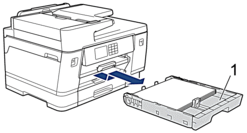

(MFC-J3940DW/MFC-J6955DW/MFC-J6957DW) Ha az LCD [Elakadás 2. tálca] vagy [2. tálca ismétlődő elakadás] üzentet jelenít meg, akkor szintén húzza ki teljesen a 2. tálcát (2) a készülékből, az ábrán látható nyílnak megfelelően.
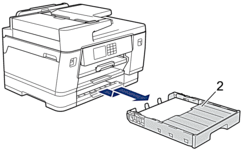
(MFC-J6957DW) Ha az LCD [Elakadás 3. tálca] vagy [3. tálca ismétlődő elakadás] üzenetet jelenít meg, akkor szintén húzza ki teljesen a 3. tálcát (3) a készülékből, az ábrán látható nyílnak megfelelően.
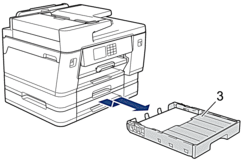
Ha végzett, folytassa a következő lépéssel.
- Ha az LCD [Elakadás hátul], [Ismétlődő elakadás hátul], [Elakadás 2. tálca], [2. tálca ismétlődő elakadás], [Elakadás 3. tálca] vagy [3. tálca ismétlődő elakadás] üzenetet jelenít meg, akkor tegye a következőket:
- Nyissa ki a papírelakadás-megszüntető fedelet (1) a készülék hátoldalán.
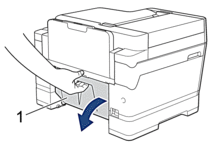
- Lassan húzza ki a készülékből az elakadt papírt.
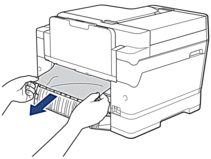
- Zárja be a papírelakadás-megszüntető fedelet. Győződjön meg arról, hogy megfelelően zárta le a fedelet.
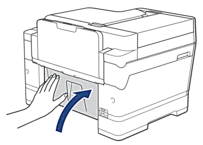
- Ha az LCD [Elakadás a TC tálca] vagy [Ism. elak. a TC tálca] üzenetet jelenít meg, akkor nyomja a kioldókart (1) a készülék hátulja felé, majd lassan húzza ki az elakadt papírt a TC tálcából.
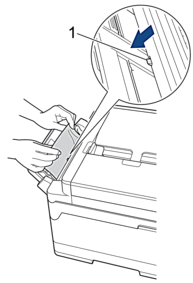
- Ha az LCD [Elakadás a kézi adagoló nyílásban] vagy [Ism. elak. a kézi ad. nyílásban] üzenetet jelenít meg, akkor lassan húzza ki az elakadt papírt a kézi adagolónyílásból.
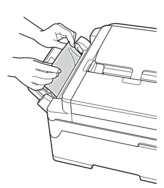
- Két kézzel fogja meg a szkenner fedelét (1) a készülék két oldalánál az ujjak számára kialakított tartókat használva és nyissa fel azt.

- Lassan húzza ki a készülékből az elakadt papírt (1).
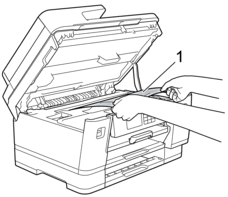

Ha az LCD kijelző ismétli a papírelakadással kapcsolatos üzeneteket (például [Ismétlődő elakadás hátul]), akkor mozgassa a nyomtatófejet, és távolítsa el az itt lévő papírt is. Győződjön meg arról, hogy nem maradtak-e papírdarabok a készülék sarkaiban: (1) és (2).
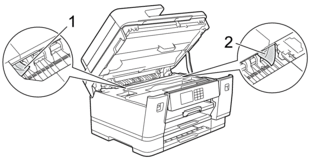
Ha végzett, folytassa a következő lépéssel.
- FONTOS
-
- Ha a nyomtatófej a jobb sarokban állt meg, mint az illusztráción, akkor a nyomtatófejet nem lehet elmozdítani. Zárja be a szkenner fedelét, majd csatlakoztassa ismét a tápkábelt. Nyissa ki ismét a szkenner fedelét, majd tartsa lenyomva a
 lehetőséget addig, amíg a nyomtatófej középre nem mozdul. Majd áramtalanítsa a készüléket és távolítsa el a papírt.
lehetőséget addig, amíg a nyomtatófej középre nem mozdul. Majd áramtalanítsa a készüléket és távolítsa el a papírt. 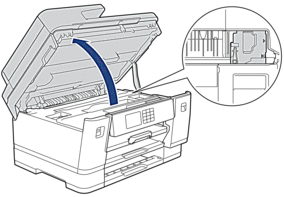
- Ha a papír a nyomtatófej alá szorult, akkor húzza ki a készüléket a fali tápcsatlakozóból, majd mozgassa a nyomtatófejet úgy, hogy a papírt el lehessen távolítani.
- Ha festék kerül a bőrére vagy a ruhájára, azonnal mossa le szappannal vagy egyéb tisztítószerrel.
- Mindkét oldalát egyszerre fogva, óvatosan zárja le a szkenner fedelét.

- Lassan tolja vissza a papírtálcákat teljesen a készülékbe.
- MFC-J3540DW

- MFC-J3940DW/MFC-J6955DW
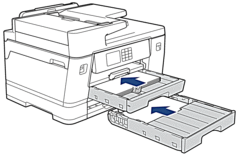
- MFC-J6957DW
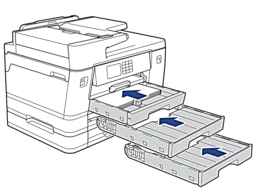
- Csatlakoztassa ismét a tápkábelt.
 Ha ismét elakad a papír, akkor előfordulhat, hogy egy kis papírdarab elakadt a készülékben.
Ha ismét elakad a papír, akkor előfordulhat, hogy egy kis papírdarab elakadt a készülékben.
 Kapcsolódó tájékoztatás: Papírdarabok eltávolítása
Kapcsolódó tájékoztatás: Papírdarabok eltávolítása



